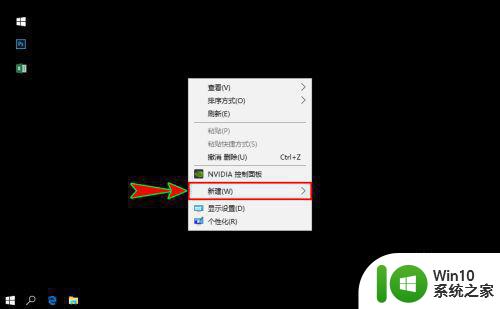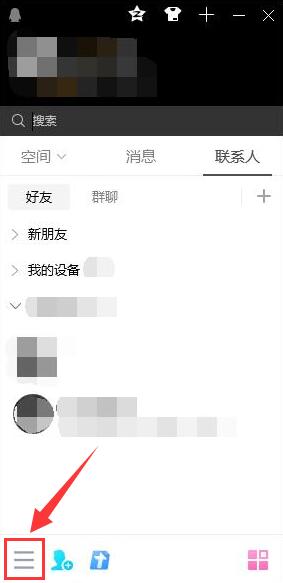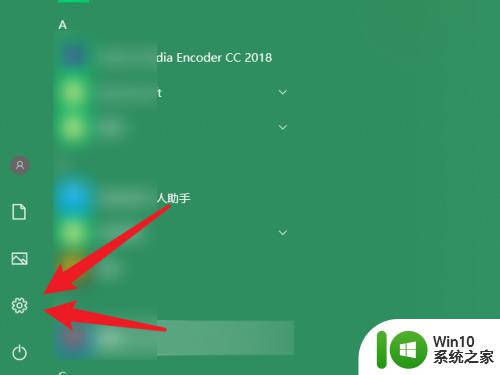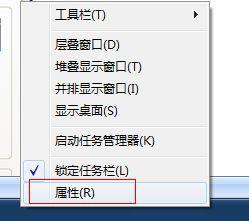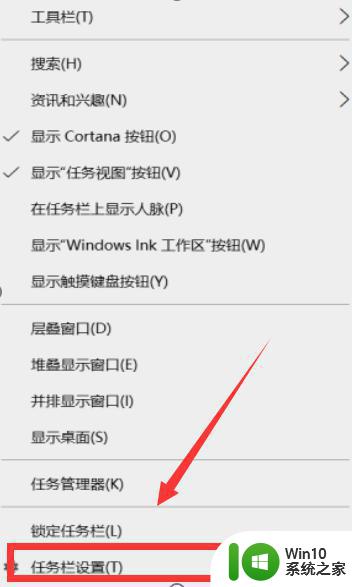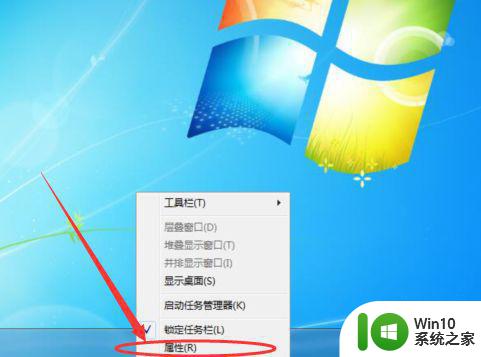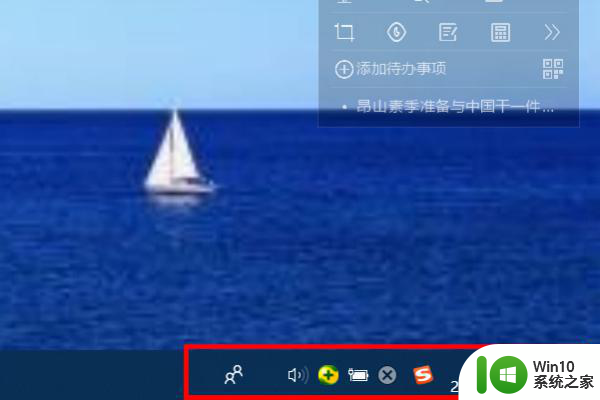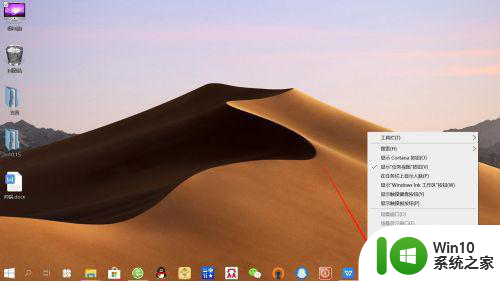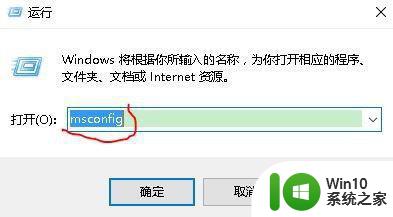如何恢复电脑任务栏通知图标 电脑任务栏通知图标消失怎么办
更新时间:2023-10-26 17:43:53作者:jiang
如何恢复电脑任务栏通知图标,当我们使用电脑时,任务栏通知图标是非常重要的一部分,它能够提供各种重要的信息和快速访问的功能,有时我们可能会遇到任务栏通知图标突然消失的情况,这给我们的使用带来了一些困扰。当电脑任务栏通知图标消失时,我们应该如何恢复呢?本文将为大家介绍几种简单有效的方法,帮助您解决这个问题。无论是因为系统设置问题还是其他原因导致的任务栏通知图标消失,都可以通过以下方法来解决。
具体方法:
方法一:
1、首先右键任务栏空白处,打开“任务管理器”。
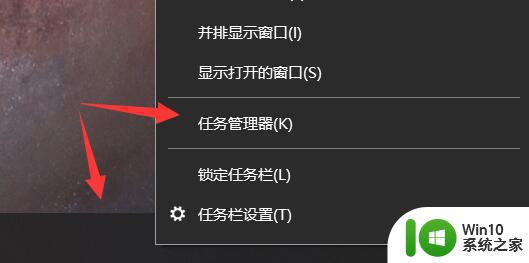
2、接着找到资源管理器,右键“重新启动”即可。
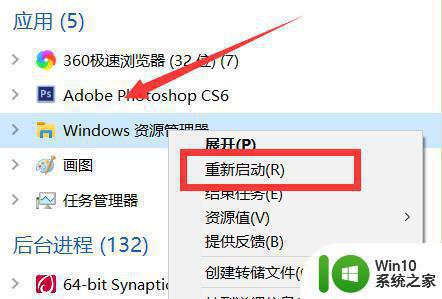
方法二:
1、点开左下角开始菜单,打开“设置”。
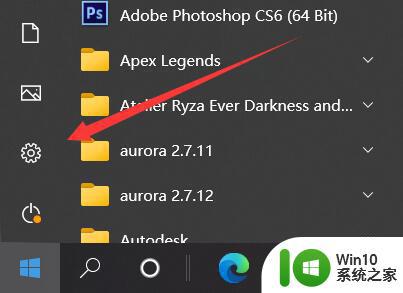
2、然后打开其中的“个性化”。
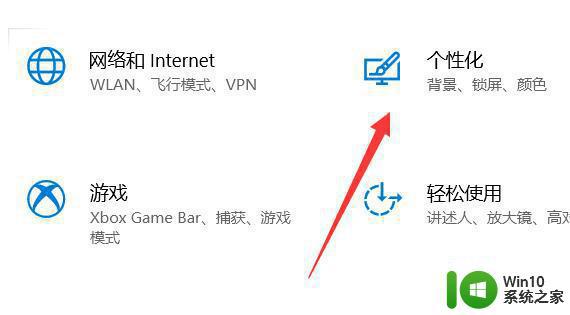
3、然后点击左边栏的“任务栏”。
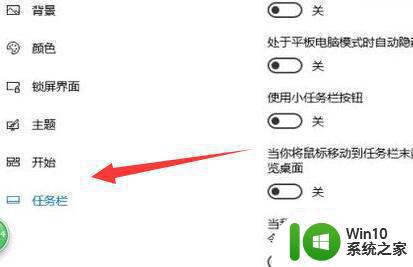
4、随后点击“选择哪些图标显示在任务栏上”。
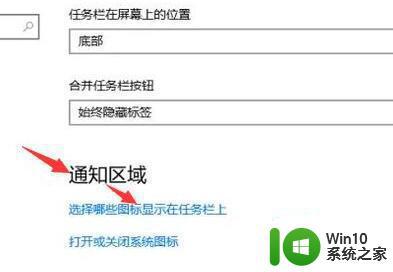
5、最后在其中就可以找回任务栏图标了。
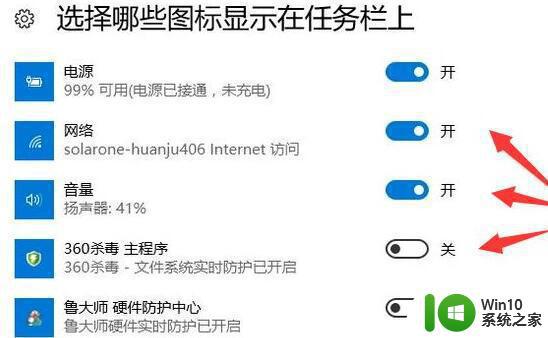
以上就是关于如何恢复电脑任务栏通知图标的全部内容,如果有遇到相同情况的用户,可以按照以上方法来解决。